Jak udělat rychlost na CapCut s efektem pro ohromující přechod
Sledování trendů znamená, že se musíte naučit nové úpravy videa, které kolují po internetu. A dělat Velocity na CapCut je nový trend na internetu. Jedním z nich je použití velocity edit, video techniky, která umožňuje zrychlit nebo zpomalit určité body videoklipu. Chcete-li vytvořit nejlepší video pomocí úprav Velocity na CapCut a získat více sledujících na TikTok nebo jiných sociálních médiích, tento článek obsahuje znalosti, které potřebujete pro efektivní úpravy.
Seznam průvodců
Část 1: Co je efekt rychlosti Část 2: Jak provést úpravu rychlosti na CapCut Část 3: Jak provést úpravu rychlosti na CapCut pomocí Flash Část 4: Alternativa pro CapCut k úpravě rychlosti Část 5: Časté dotazy o CapCut VelocityČást 1: Co je efekt rychlosti
CapCut zpočátku představil efekt Velocity, který je také spojen s TikTok. Editor videa má různé editační funkce, včetně efektů, filtrů, přechodů a dalších. Tvůrci obsahu mají Capcut rádi nejen proto, že je zdarma, ale také kvůli jeho efektivním funkcím. Efekt Velocity je přechod, který můžete použít na libovolnou část trvání videa, což poskytuje interaktivnější vzhled při přechodu z jednoho snímku na druhý. Další část vám ukáže nejlepší způsob, jak provést úpravu Velocity na CapCut.
Část 2: Jak provést úpravu rychlosti na CapCut
Poté, co se naučíte význam Velocity, je čas udělat Velocity na CapCut. Ukázka vám umožní provést základní kroky a znamená pouze naučit vás, jak začít. Další vylepšení vašich dovedností v oblasti editace videa lze dosáhnout více praxí.
Krok 1.Otevřete aplikaci a začněte upravovat. Klepnutím na tlačítko "Nový projekt" importujete videoklip z galerie. Klepnutím na tlačítko "Přidat" potvrďte svůj výběr.
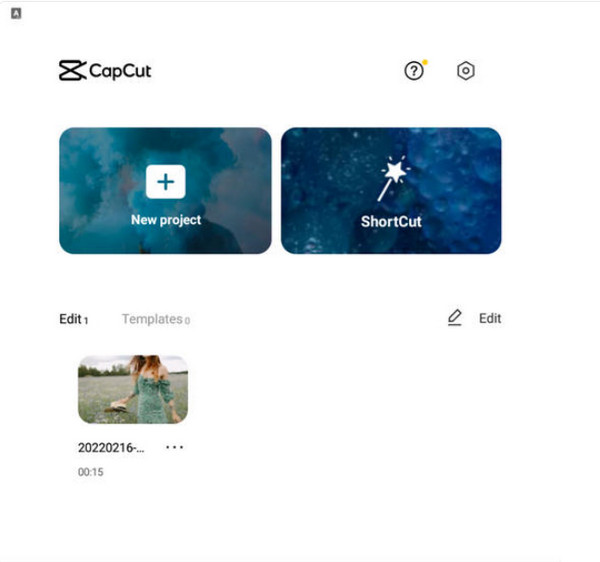
Krok 2.Přejděte do nabídky Rychlost z panelu nástrojů níže a vytvořte úpravu rychlosti. Klepnutím na "Curve" zespodu získáte hladký přechod "Velocity". Uvidíte více možností efektů.
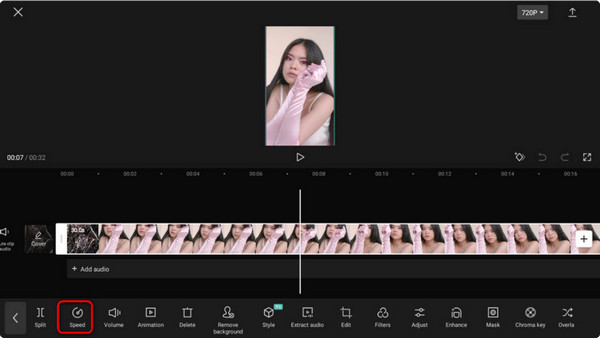
Krok 3Můžete také upravit rychlost od 0,1x do 10x. Klepnutím na „Exportovat“ sdílejte upravený klip na účtech TikTok, Facebooku, Instagramu a dalších sociálních médií.
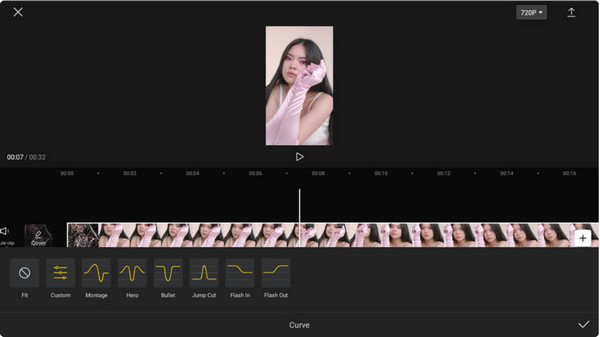
Část 3: Jak provést úpravu rychlosti na CapCut pomocí Flash
Je jich mnoho CapCut šablony můžete se přihlásit. Na videoklip můžete například aplikovat efekty bílého záblesku, abyste získali další nápad, jak provést úpravu Velocity na CapCut. Pomůže to vyhladit vizuál a umožní vám mít ty nejlepší přechody. Ale mějte na paměti, že tato metoda spotřebuje příliš mnoho vašeho času, zejména pro začátečníky. Přesto je to skvělý doplněk k vašim úpravám.
Krok 1.Po nahrání videa do aplikace přejděte do nabídky „Upravit“ a klepněte na „Rozdělit“. Jakmile se video rozdělí, otevřete ikonu přechodu mezi dvěma klipy. Odhalí knihovnu "Transition".
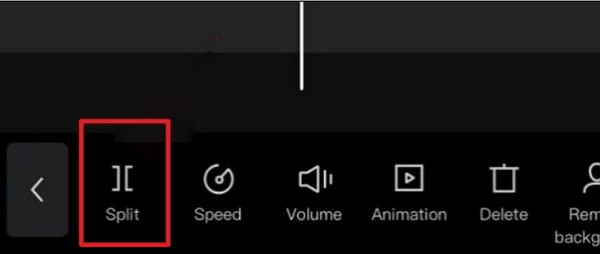
Krok 2.Procházejte efekty, dokud neuvidíte efekt „White Flash“. Klepněte na něj a proveďte úpravy podle svých představ. Prohlédněte si svou práci a klepnutím na „Exportovat“ ji sdílejte na sociálních sítích.
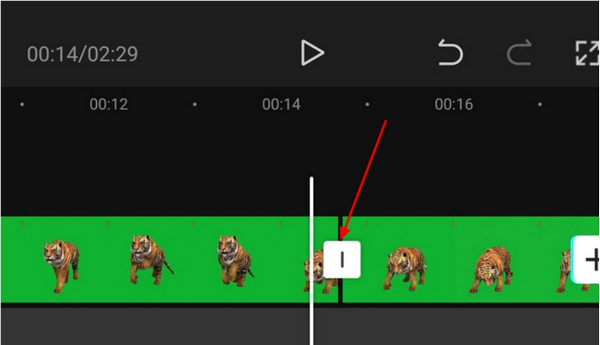
Část 4: Alternativa pro CapCut k úpravě rychlosti
Jak provést úpravu rychlosti bez CapCut? K tomu může dojít kdykoli, proto je nejlepší použít alternativu pro úpravu videa. AnyRec Video Converter má všechny editační funkce, které potřebujete pro nejlepší přechody. Na rozdíl od provádění rychlosti na CapCut, Video Converter aplikuje efekty na to, co video potřebuje, s konfigurovatelnými nastaveními pro změnu odstínu, přechodu a dalších prvků. Jeho nastavení exportu vám umožní změnit kodér videa, rozlišení, snímkovou frekvenci a dokonce i nastavení zvuku. Stáhněte si nejlepší editor videa pro Windows a MacOS ještě dnes!

Mají editační funkce s vestavěnými přechody, motivy, efekty a dalšími.
Podporujte všechny formáty videa a poskytněte nastavení pro změnu výstupu.
Exportujte a ukládejte upravená videa v ultra-rozlišení, jako je 1080p a 4K.
Sdílejte video Velocity na sociální média přímo v softwaru.
100% Secure
100% Secure
Krok 1.Přejděte na oficiální web AnyRec a klikněte na tlačítko "Stáhnout" pro Video Converter. Přejděte do nabídky „MV“ a kliknutím na tlačítko „Přidat“ nahrajte video. Importujte další video kliknutím na stejné tlačítko.
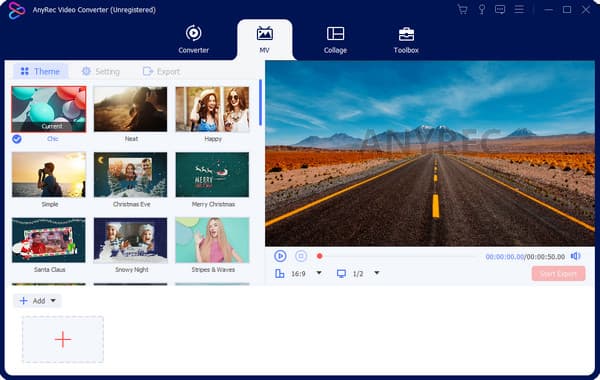
Krok 2.Ořízněte video kliknutím na tlačítko "Vyjmout". Pro jednoduchý přechod klikněte na tlačítka "Fade In" a "Fade Out". Poté klikněte na tlačítko "OK". Dále přejděte do nabídky Efekty a vyberte požadovaný filtr.
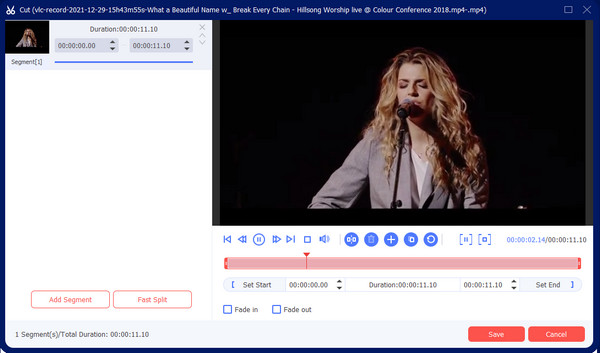
Krok 3Chcete-li upravit nastavení výstupu, přejděte do nabídky Export. Roztáhněte seznam pro formát, rozlišení a další. Také vyberte cílovou složku kliknutím na tlačítko "Uložit do". Nakonec klikněte na tlačítko "Spustit export".
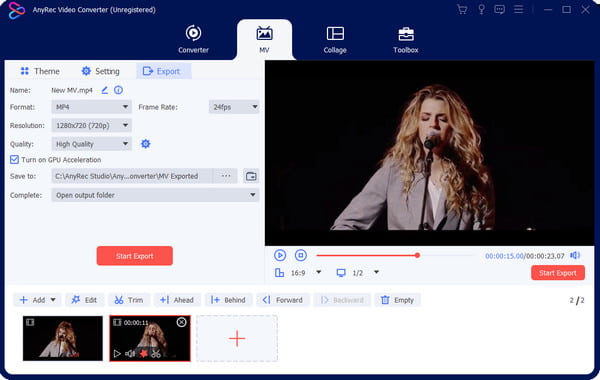
Část 5: Časté dotazy o CapCut Velocity
-
Musím za použití úpravy Velocity CapCut platit?
Ne. Naštěstí je Capcut bezplatný editor videa, který můžete používat na Androidu a iOS. Dokonce i bezplatně vám umožňuje upravovat videoklipy, měnit rychlost, používat filtry a provádět úžasnější úpravy videa. CapCut můžete použít také na laptopech nebo počítačích.
-
Umožňuje CapCut upravovat videa bez časového omezení?
Ne. Přestože je aplikace zdarma a většinou neomezuje uživatele, můžete maximalizovat pouze 15 minut. Přesto podporuje více videí k úpravě a sloučení, pokud nepřekročíte dobu trvání.
-
Mohu uložit úpravy Velocity v rozlišení 1080p?
Ano. Po provedení úpravy rychlosti klepněte na Vývozní se šipkou nahoru. V následujícím okně se zobrazí rozlišení videa, které můžete upravit od 480p do 1080p. Můžete také upravit snímkovou frekvenci od 24 FPS do 60 FPS. Klepněte Vývozní pro dokončení a uložení výstupu do vašeho zařízení.
Závěr
Na závěr CapCut představil úpravu Velocity a stal se jedním z nejlepších editorů videa. Provádění efektu rychlosti na CapCut je stále trendem na mnoha sociálních platformách, včetně TikTok a Instagram. Přestože je aplikace jednoduchá, použití efektů Velocity vyžaduje více cviku, aby se video vyhladilo. Pokud však chcete jednodušší způsob úpravy videa, AnyRec Video Converter nabízí svému výrobci MV k vytváření vysoce kvalitních videí s motivy, filtry a prvky. Tento software můžete také použít k převádět videa pro Twitter, Facebook a Reddit zveřejnit. Stáhněte si zdarma nejlepší video editor pro Windows a MacOS!
100% Secure
100% Secure
